Description
Ce plugin permet l’exploitation de modules mySensors par l’intermédiaire de la solution domotique Jeedom. Prise en charge du multi-gateway (Lan et Serial).
Introduction (sources wikipedia)
MySensors est un framework logiciel gratuit et open source de bricolage destiné aux dispositifs IoT ( Internet des objets ) sans fil permettant aux dispositifs de communiquer à l’aide d’ émetteurs radio. La bibliothèque a été développée à l’origine pour la plateforme Arduino.
Les dispositifs MySensors créent un réseau radio virtuel de nœuds qui forme automatiquement un maillage de type réparation automatique. Chaque nœud peut relayer des messages pour que d’autres nœuds couvrent de plus grandes distances à l’aide de simples émetteurs-récepteurs à courte portée. Chaque nœud peut avoir plusieurs capteurs ou actionneurs connectés et peut interagir avec d’autres nœuds du réseau.
Le réseau radio peut comporter jusqu’à 254 nœuds, un nœud pouvant servir de passerelle vers Internet ou de contrôleur domotique. Le contrôleur ajoute des fonctionnalités au réseau radio, telles que l’attribution d’identifiant et l’indication de l’heure.
Configuration du plugin
Après le téléchargement du plugin, il vous suffit de l’activer et de le configurer.
Une fois activé, le démon devrait se lancer. Le plugin est préconfiguré avec une valeur par défaut pour le port socket ; vous n’avez normalement plus rien à faire. Cependant vous pouvez modifier cette configuration.
Log
Cette partie permet de choisir le niveau de log ainsi que d’en consulter le contenu.
Sélectionner le niveau puis sauvegarder, le démon sera alors relancé avec les instructions et traces sélectionnées.
Le niveau Debug ou Info peuvent être utiles pour comprendre pourquoi le démon plante ou ne remonte pas une valeur.
Important
En mode Debug le démon est très verbeux, il est recommandé d’utiliser ce mode seulement si vous devez diagnostiquer un problème particulier. Il n’est pas recommandé de laisser tourner le démon en Debug en permanence, si on utilise une SD-Card. Une fois le debug terminé, il ne faut pas oublier de retourner sur un niveau moins élevé comme le niveau Error qui ne remonte que d’éventuelles erreurs.
Configuration des équipements
La configuration des équipements MySensors est accessible à partir du menu plugin :
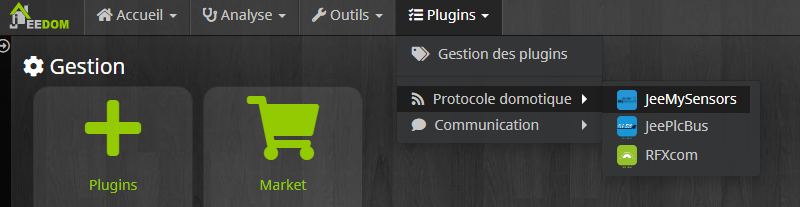
Ci-dessous un exemple d’une page du plugin MySensors (présentée avec quelques équipements) :
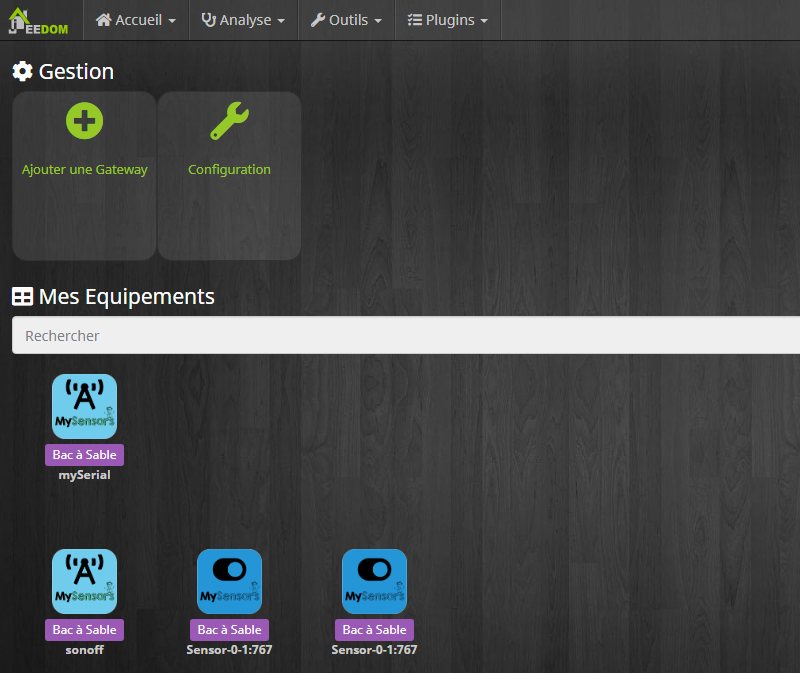
Tip
Les équipements sont regroupés par gateway afin de facilité la présentation.
Général
Vous retrouvez ici toute la configuration de votre équipement :
Pour un gateway
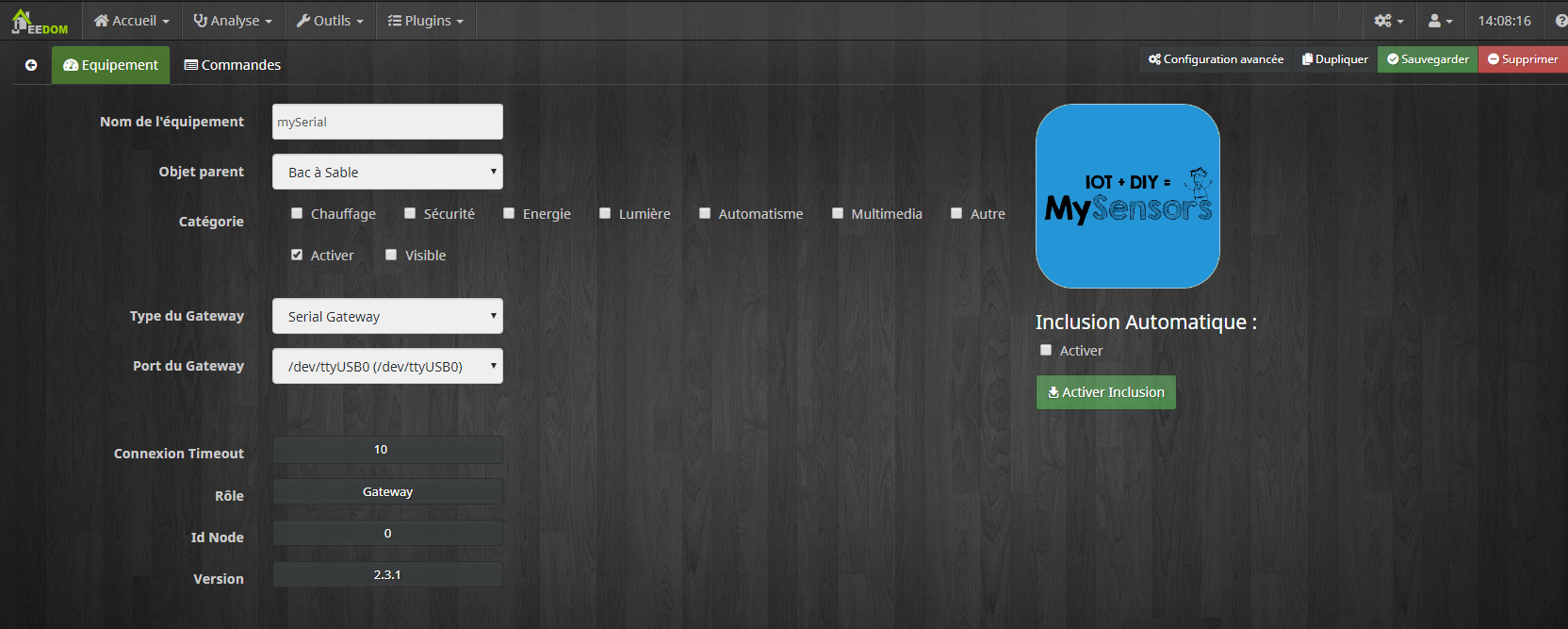
- **Nom de l’équipement** : nom de votre Gateway MySensors.
- **Objet parent** : indique l’objet parent auquel
appartient l’équipement.
- **Catégorie** : les catégories de l’équipement (il peut appartenir à
plusieurs catégories).
- **Activer** : permet de rendre votre équipement actif.
- **Visible** : le rend visible sur le dashboard.
- **Type du Gateway** : Permet de définir si le gateway est branché via le
port usb (serial) ou via le réseau lan (ip).
- **Port du Gateway** : Si "type du Gateway" = serial alors définir le port
USB sur lequel il est raccordé.
- **IP:PORT du gateway** : Si "type du Gateway" = Lan alors définir l'adresse
ip et le port du gateway sous la forme 192.168.xxx.xxx:xxxx
- **Connexion Timeout** : Détermine la durée en seconde au bout de laquelle
le gateway est considéré comme inaccessible.
- **Inclusion Automatique** : Permet d'activer l'inclusion au fil de l'eau,
dès qu'un node est branché il est automatiquement remonté dans jeedom.
Si la case est inactive l'inclusion se fait en appuyant sur le bouton
"Activer Inclusion".
> **Important**
>
> La suppression d’un gateway supprime définitivement l'ensemble des nodes et
> sensors attachés à ce gateway.
Pour un node/sensor
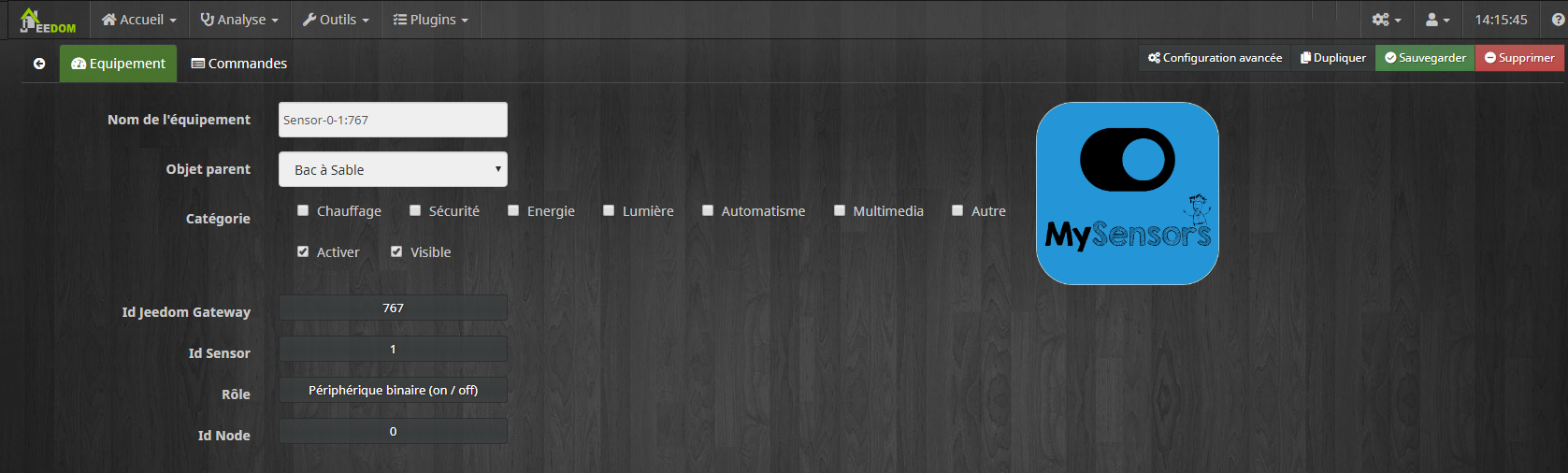
-
Nom de l’équipement : nom de votre Node OU Sensor MySensors.
-
Objet parent : indique l’objet parent auquel appartient l’équipement.
-
Catégorie : les catégories de l’équipement (il peut appartenir à plusieurs catégories).
-
Activer : permet de rendre votre équipement actif.
-
Visible : le rend visible sur le dashboard.
Tip
Les autres informations sont automatiquement remontées depuis le gateway.